Playstation 4 là một trong những máy chơi game bán chạy nhất mọi thời đại nhưng nhiều máy chơi game thế hệ đầu tiên gặp vấn đề với thẻ Wi-Fi. Tốc độ kết nối thường chậm hơn mức cần thiết, đây là vấn đề khi nhiều trò chơi có kích thước tải xuống hàng trăm gigabyte.
Bạn có thể thực hiện một số bước để giúp trò chơi tải xuống nhanh hơn trên PlayStation 4. Nếu dự định tải xuống nội dung nào đó như Red Dead Redemption 2, bạn sẽ cần tốc độ nhanh nhất có thể.
Cách giúp tải xuống PS4 của bạn nhanh hơn
Đây là cách bạn có thể tăng tốc độ tải xuống PS4 của bạn.
Sử dụng cáp Ethernet
Cáp Ethernet thường nhanh hơn Wi-Fi vài lần. Kết nối có dây sẽ ổn định hơn và tránh được thẻ Wi-Fi bị lỗi ở nhiều mẫu PlayStation 4 đầu tiên.
Đưa PlayStation của bạn đến gần bộ định tuyến hơn
Khoảng cách và nhiễu làm giảm đáng kể tốc độ Wi-Fi của PlayStation. Nếu PlayStation và bộ định tuyến của bạn ở trong các phòng khác nhau có nhiều bức tường ngăn cách, bạn sẽ thấy tốc độ thấp, đôi khi thấp hơn megabit/giây.
Đặt PlayStation 4 và bộ định tuyến trong cùng một phòng với tầm nhìn trực tiếp để có kết quả tốt hơn. Ngay cả việc đặt PlayStation 4 bên trong tủ cũng có thể chặn kết nối và tốc độ tải xuống của nó sẽ bị ảnh hưởng.
Không chơi trò chơi khi đang tải xuống
Khi PlayStation đang tải xuống trò chơi hoặc tệp mới, hãy tránh chơi bất cứ thứ gì trên bảng điều khiển. Cả trò chơi một người chơi và nhiều người chơi đều có thể làm chậm kết nối.
Bất cứ điều gì liên quan đến kết nối Internet hoặc gửi lượng lớn dữ liệu sẽ được ưu tiên tải xuống và trải nghiệm chơi trò chơi của bạn cũng có thể bị ảnh hưởng.
Cập nhật PlayStation của bạn
Đảm bảo bạn có phiên bản hệ điều hành PlayStation mới nhất. Sony thường xuyên phát hành các bản cập nhật giải quyết các vấn đề trong bảng điều khiển. Phiên bản mới nhất của hệ điều hành sẽ vá mọi lỗi bảo mật và cũng có thể cải thiện tốc độ tải xuống.
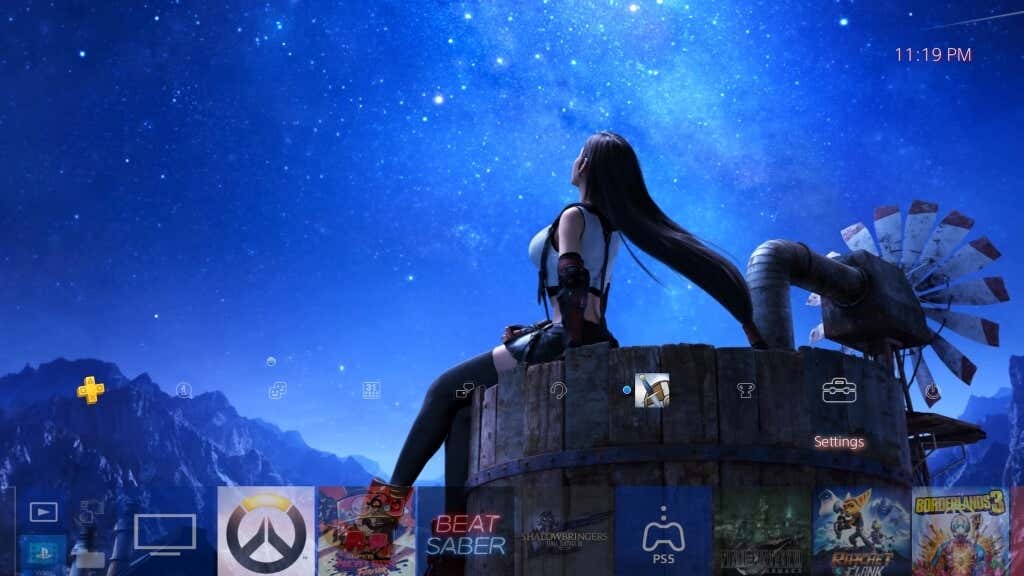
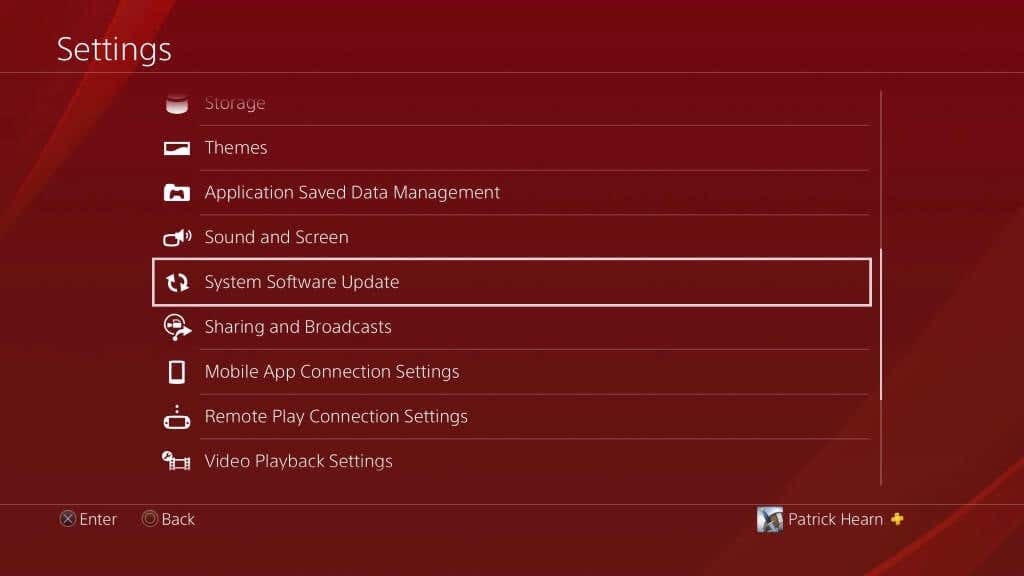
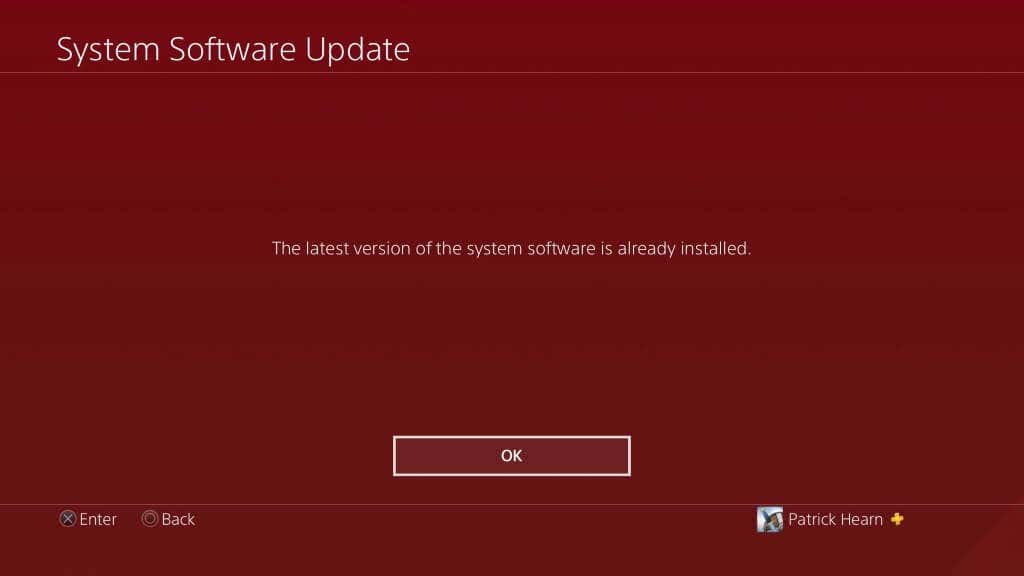
Sử dụng Chế độ nghỉ ngơi để tải xuống khi bạn không chơi
Sử dụng chế độ nghỉ ngơi của PlayStation 4 để tải trò chơi xuống khi bạn không thường xuyên sử dụng bảng điều khiển. Đó là cách tốt nhất để cập nhật nội dung mà không làm mất thời gian chơi. Mặc dù cài đặt này được bật theo mặc định nhưng bạn có thể cần bật lại PlayStation để duy trì kết nối với Internet khi ở chế độ nghỉ ngơi để thiết bị có thể tiếp tục tải trò chơi xuống.
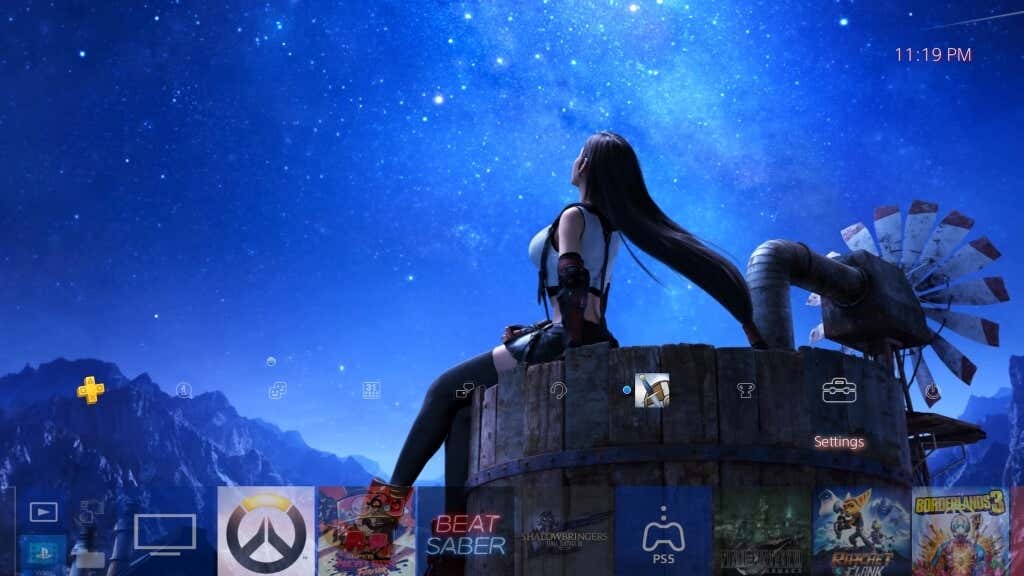
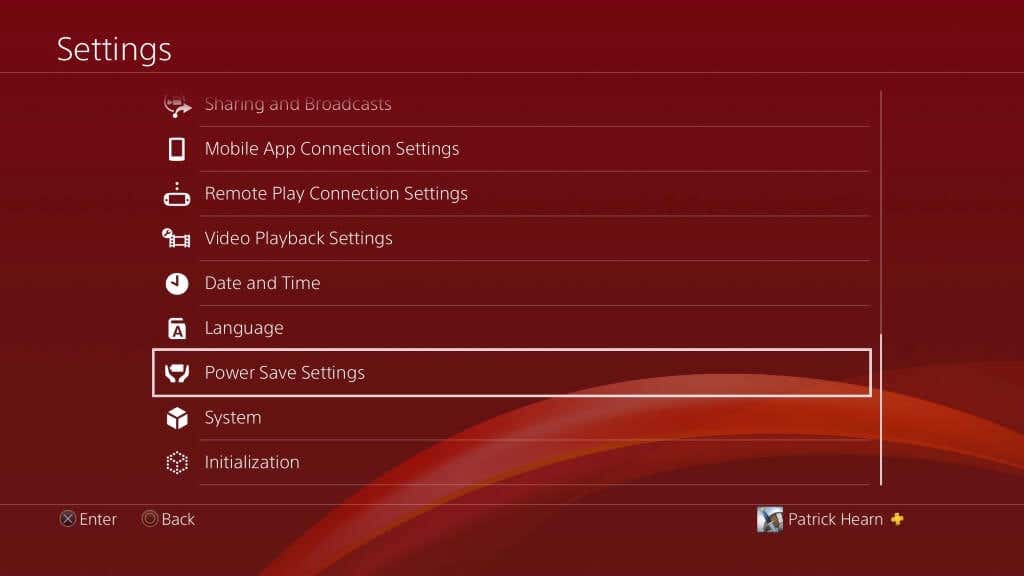
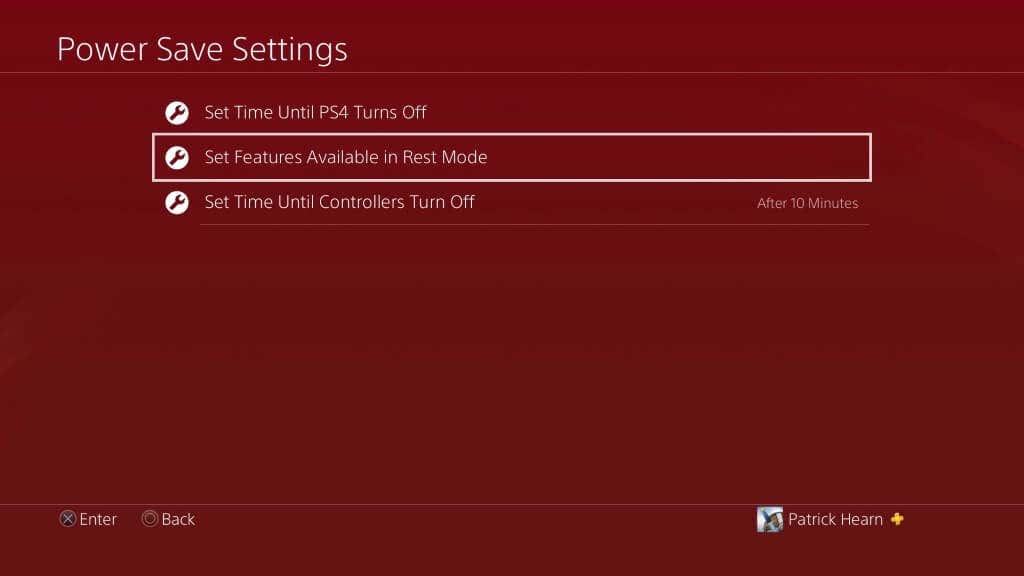
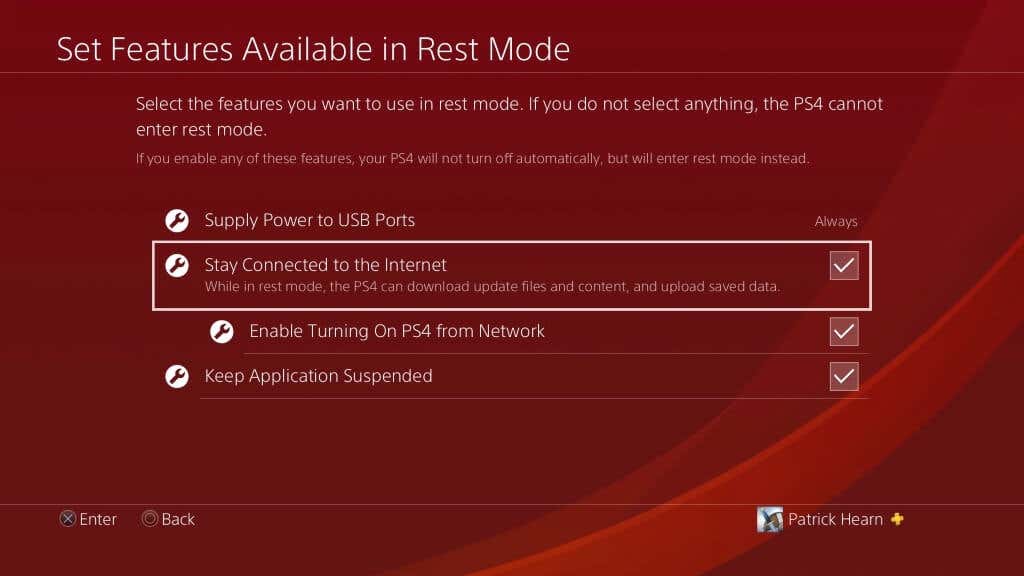
Việc này sẽ cho phép bạn tiếp tục tải xuống ứng dụng trong khi PlayStation 4 đang ở chế độ nghỉ.
Thay đổi cài đặt DNS của bạn
DNS là viết tắt của Hệ Thống Tên Miền. Đơn giản, đây là một tập hợp các máy chủ. PlayStation của bạn tự động kết nối với DNS nhưng bạn có thể đặt địa chỉ mạng DNS cụ thể nếu kết nối mặc định của bạn không hoạt động. Nhiều người dùng đã báo cáo rằng tốc độ tải xuống của họ tăng lên khi chuyển sang DNS thay thế.
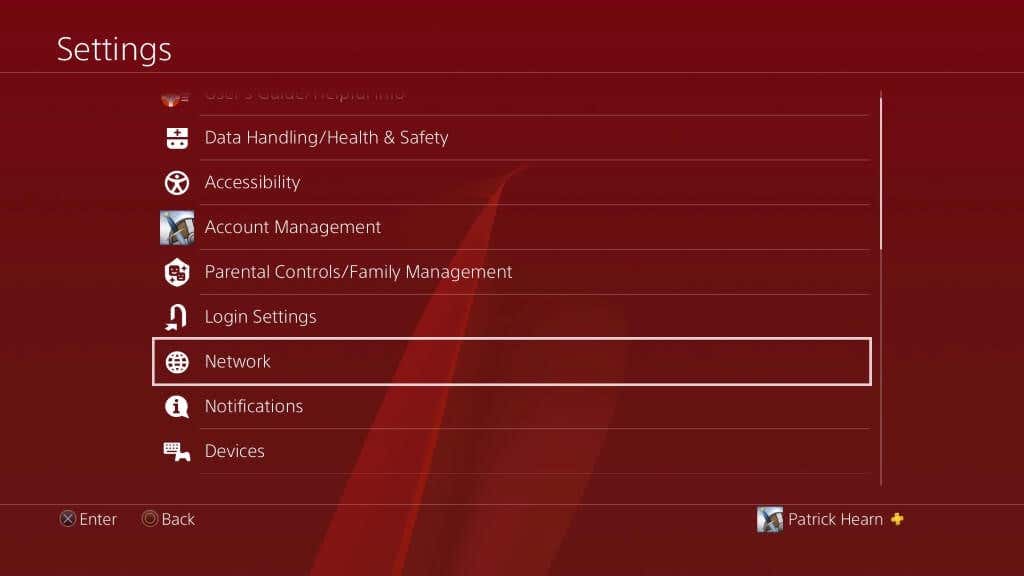
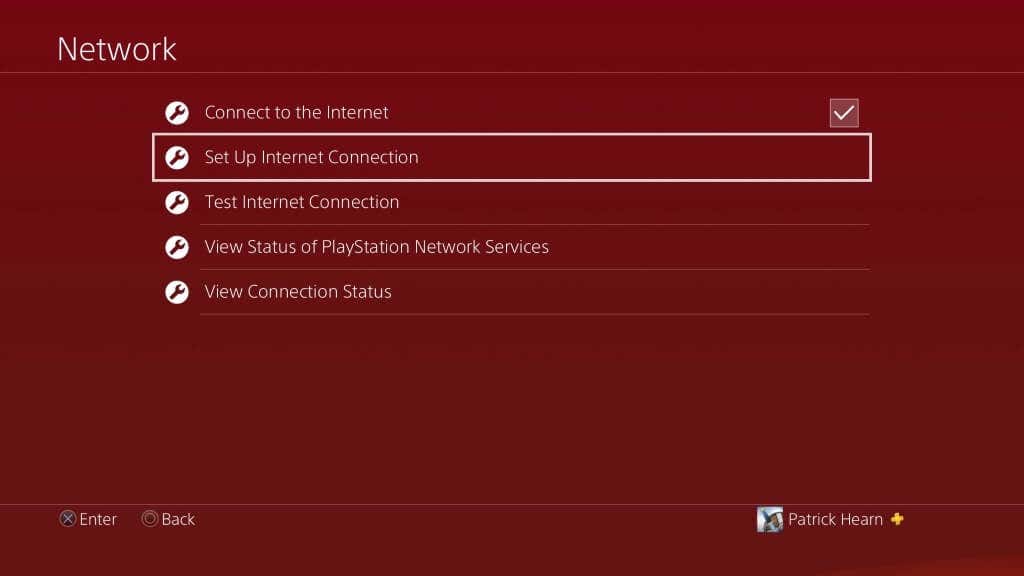
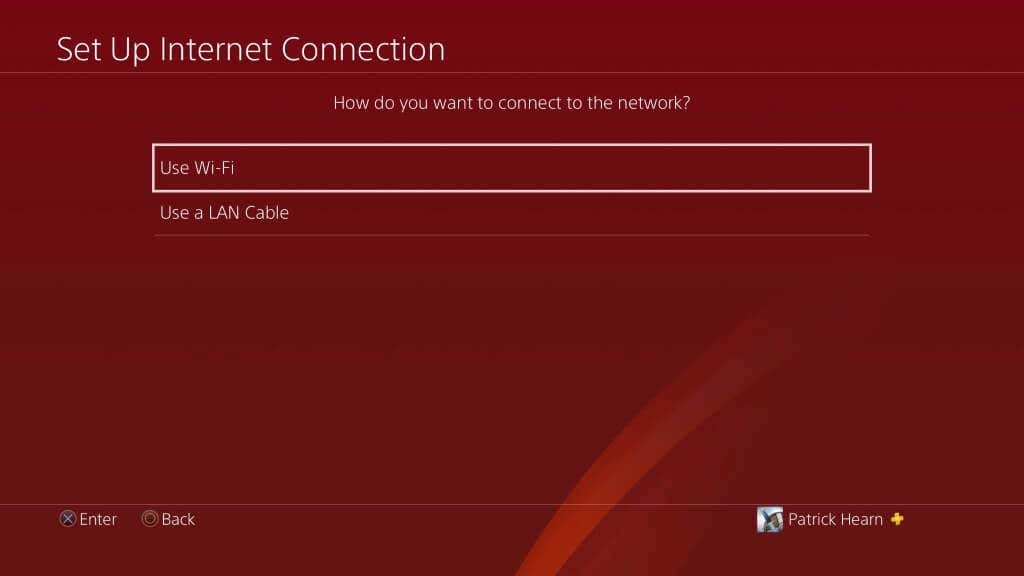
Sau khi nhập các cài đặt này, hãy khởi động lại PlayStation 4 của bạn và thực hiện kiểm tra tốc độ Internet. Tốc độ này sẽ nhanh hơn trước vì DNS chính và DNS phụ được liệt kê ở trên là một số tùy chọn được sử dụng nhiều nhất và được khuyên dùng nhiều nhất cho các kết nối PlayStation 4.
Tạm dừng và tiếp tục tải xuống
Nếu mỗi lần bạn chỉ tải xuống một tiêu đề và quá trình tải xuống bắt đầu chậm lại hoặc giật hình, bạn có thể tạm dừng quá trình tải xuống rồi tiếp tục lại. Nếu kết nối của bạn yếu đi hoặc bị rớt, PlayStation sẽ điều tiết quá trình tải xuống. Ngay cả khi kết nối của bạn tiếp tục, bảng điều khiển của bạn có thể tiếp tục sử dụng tốc độ thấp hơn.
Chọn tải xuống rồi chọn Tạm dừng.
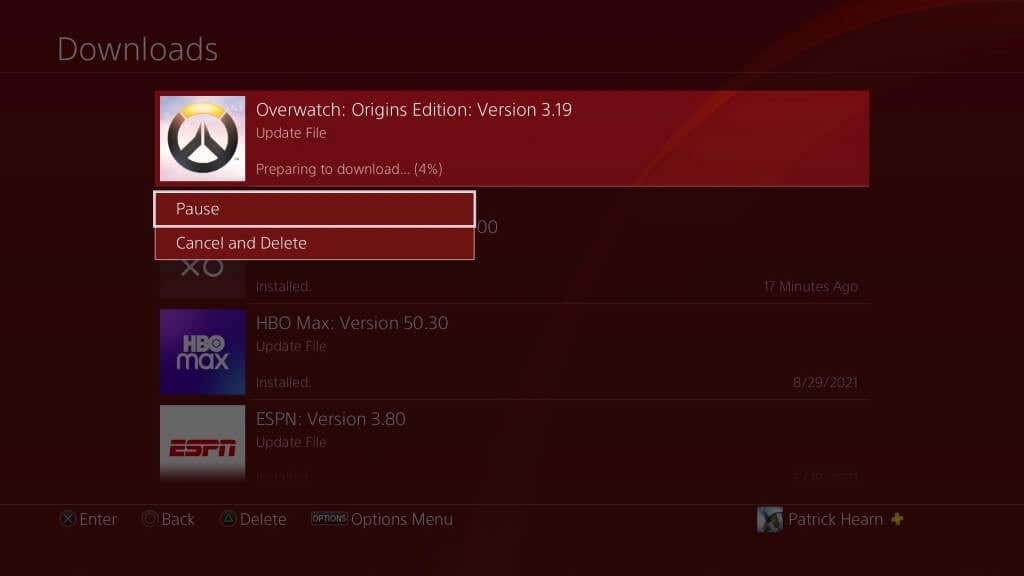
Chọn bản tải xuống bị tạm dừng rồi chọn Tiếp tục để buộc PlayStation kết nối lại với máy chủ tải xuống và tăng tốc độ tải xuống cụ thể đó.
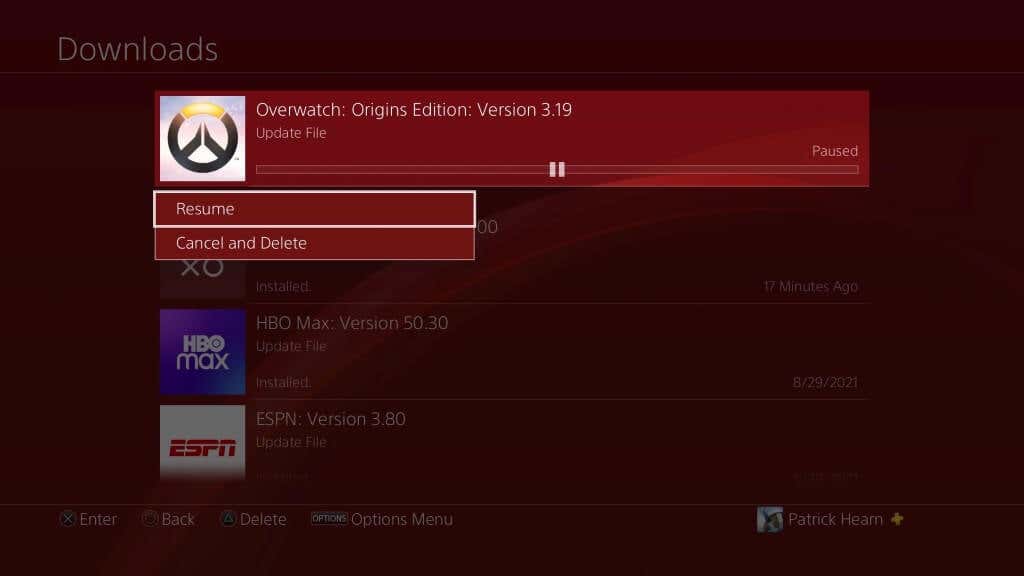
Ngay cả khi có PlayStation 4 thế hệ thứ nhất, bạn cũng không phải chịu đựng tốc độ tải xuống khủng khiếp. Hãy tận dụng những thủ thuật này để tải xuống PlayStation 4 nhanh chóng và thưởng thức các trò chơi yêu thích của bạn.
.